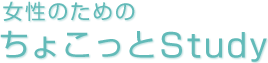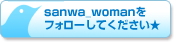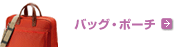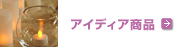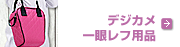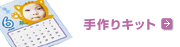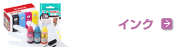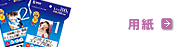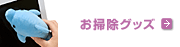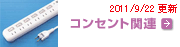2009年10月20日
 Bluetoothを使いこなしたい!
Bluetoothを使いこなしたい!
みなさま、前回のちょこっとStudyは見ていただけましたでしょうか?
「まだ見てない!」という方・・・
・・・次に進む前に、是非前回のちょこっとStudyを見てくださいね!
▼前回のちょこっとstudy
<最近よく聞くBluetoothって、なんだか難しそう・・・?>
それでは、Bluetoothについて ちょこっとStudyできたということで
今回は実際にBluetoothのペアリングをしてみましょう!
今回 Womanスタッフが選んだ商品はコレ!
【MM-BTMH13SV 】 
見た目はとってもコンパクト!
小さめのUSBメモリくらいの大きさしかありません。
こんな小さなBodyでもワイヤレスで電話やSkypeが楽しめるBluetoothヘッドセットなんです。
SkypeなどのIP電話や音声チャットも楽しめますが、
今回はBluetooth対応の携帯電話と組み合わせてハンズフリー電話のペアリングにTRY!!
★ご注意★
何はともあれ、まず必ず確認していただきたいことは、
お手持ちの携帯電話がBluetooth対応かどうかということです。
Bluetooth対応でなければ、
ご使用いただけませんので、必ず確認してくださいね。
★★★それでは、早速設定をしてみましょう★★★
今回はNTT Docomo P-01A で設定をしてみます
(ご使用の携帯電話によってペアリング作業は異なりますので、
お手元の携帯電話の取扱説明書をご参照ください)
また、設定の前に充電を忘れずにしておいてくださいね。
▽ ちょこっとStudy ▽━━━━━━━━━━━━━━━━━━━━━━━━━
≪MM-BTSH13SV・NTT Docomo P-01A ペアリング手順≫ 
【1】 ヘッドセットのMFBボタンを約6秒長押しして、
ペアリングモード(青/赤のLEDが交互に点滅)にします。 
【2】 P-01Aの「メニュー」ボタンを押します。 
【3】 「LifeKit」→「Bluetooth」を選択します。 
【4】 「登録機器リスト」→「サーチ」を選択します。 
【5】 「BTMH13〜」を選択します。
*注意
機種によっては 携帯の暗証番号の入力が必要な場合もありますので、
Bluetoothのパスキー「0000」ではなく、携帯の暗証番号を入力してください。
【6】 Bluetoothのパスキー「0000」を入力します。 
【7】 以上でペアリングは完了です!
この後ハンズフリーで使用する場合は「ハンズフリー」を選択し、
「接続」を押せば使用できるようになります。
一見、難しそうなペアリング。
でもこんなに簡単にできてしまいました♪
では次に、ハンズフリー使用時の‘よくある質問’にお答えしましょう!
| Q1: | ヘッドセットとデバイスの通信距離は? |
 |
10mまでです。 間にコンクリート壁などの障害物があると、通信距離は短くなります。 |
| Q2: | 他のBluetooth使用者によって通信内容を傍受されたりしませんか? |
 |
大丈夫です。ペアリングによって通信が保護されます。 |
| Q3: | 携帯電話をポケットに入れて通話をする際、 ノイズが入ったり音が途切れてしまうのですが、どうしてですか? |
 |
無線LANや電波干渉が原因の場合もありますが、 携帯電話を入れているポケットと反対側の耳にヘッドセットをつけている 場合に起こる時があります。 これは、Bluetoothが採用している2.4GHz帯の周波数帯域の電波が 水分に吸収されやすい為、人体など水分を含む物が間に入ると、 届く電波が弱くなり通話品質が劣化するためなんです。 |
━━━━━━━━━━━━━━━━━━━━━━━━━━━━━━━━━━━
それでは!
ここまでちょこっとStudyを読んで頂いたお礼に、
今回ご紹介した MM-BTMH13SV を
ご案内させていただきます♪
充電用にはACアダプタだけでなく、USBケーブルも付属しているのでとっても便利♪
みなさんも是非、Bluetooth機器を使って、
快適ワイヤレスライフを楽しんでみてくださいね!